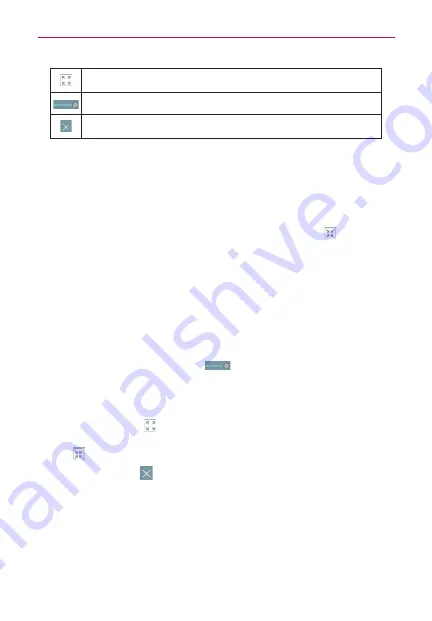
99
Utilities
4APTOEXITTHE13LIDEFUNCTIONANDVIEWTHEAPPINFULLSCREEN
3LIDETOADJUSTTHETRANSPARENCY
4APTOEXITTHE13LIDEFUNCTION
NOTE
4HE13LIDEFUNCTIONCANSUPPORTUPTOTWOWINDOWSATTHESAMETIME
To open a QSlide window
/PENTHE.OTIlCATIONSPANELANDTAPTHEDESIREDAPPINTHE13LIDEAPPSBAR
OR
7HILEUSINGANAPPTHATSUPPORTS13LIDETAPTHE13LIDEICON
Using QSlide
4HE13LIDEFUNCTIONOPENSTHEASSOCIATEDAPPINAWINDOWINTHE
FOREGROUNDALLOWINGYOUTOACCESSOTHERAPPSINTHEBACKGROUND)TS
DISPLAYEDCONTINUOUSLYONTHESCREENUNTILYOUCLOSEIT
$RAGTHE13LIDETITLEBARTOMOVEITONTHESCREEN
$RAGTHEBOTTOMRIGHTCORNEROFTHE13LIDEWINDOWTORESIZEIT
-OVETHECIRCLEONTHESLIDERBAR
TOTHELEFTTOMAKEITTRANSPARENT
4HISWILLALLOWYOUTOINTERACTWITHITEMSUNDERNEATHTHETRANSPARENT
13LIDEWINDOW-OVETHESLIDERBACKTOTHERIGHTTOUSETHE13LIDE
WINDOWAGAIN
4APTHE13LIDEICON
ATTHEUPPERLEFTCORNEROFTHETITLEBAR TOOPEN
THEAPPINFULLSCREENVIEW4OGOBACKTO13LIDEVIEWTAPTHE13LIDE
ICON
ATTHETOPOFTHESCREEN
4APTHE#LOSEICON
ATTHEUPPERRIGHTCORNEROFTHETITLEBAR TOCLOSE
THE13LIDEWINDOW
Customizing the QSlide apps bar icons
9OUCANSETTHEORDEROFTHEICONSDISPLAYEDINTHE13LIDEAPPSBARASWELL
ASWHICHICONSAREDISPLAYED
















































